
Chromebooky sú fantastické malé zariadenia - súje dosť jednoduchý na to, aby ho mohol používať takmer každý, a často prichádza za cenu zlomku notebookov so systémom Windows alebo MacBookov. Či už ste veterán Chromebooku alebo kupujete prvýkrát, tu je niekoľko tipov a trikov, ktoré vám pomôžu čo najlepšie využiť váš stroj.
Najskôr vyberte správny Chromebook
súvisiace: Najlepšie Chromebooky, ktoré si môžete kúpiť, vydanie 2017
Ak sa len klaňate s myšlienkoudostať sa na scénu Chromebooku, pravdepodobne ste zvedaví, ktorú kúpiť. Môžu prísť za ceny až 99 dolárov alebo môžu stúpať nad 1600 dolárov v závislosti od toho, čo chcete, takže nie je dostatok možností.
Predtým, ako vyskočíte a kúpite ten prvý, ktorý vyzerátemusíte sa však spýtať sami seba, napríklad, či môžete žiť iba s Chromebookom. Pre väčšinu ľudí je odpoveď „áno“, ale ak majú konkrétne potreby, nie je vždy tak jasná.
Akonáhle ste urobili výskum o tom, či aChromebook je pre vás to pravé. Myslíte si, že by ste si ho mohli kúpiť, budete chcieť získať čo najlepšie ponuky svojho rozpočtu. Dobrou správou je, že máme zopár najlepších Chromebookov, ktoré si môžete kúpiť práve teraz, za takmer akýkoľvek rozpočet, takže sa na to pozrite.
Zmena kanálov pre včasný prístup k novým funkciám

súvisiace: Ako získať prístup k experimentálnym funkciám prehliadača Chrome (a Chromebookov)
Ak chcete žiť život na hranici stabilitya nové funkcie, potom prechod zo stabilného kanála Chrome OS na kanály Beta alebo Developer je vynikajúcim spôsobom, ako zistiť, čo spoločnosť Google v dielach pripravuje pre nadchádzajúce vydania.
A ak ste naozaj odvážne, môžete dokonca prepnúť na kanál Kanárske ostrovy,ktorá sa aktualizuje každú noc pomocou najnovších zmien kódu. Vďaka tomu je vysoko nestabilný a nie všetko, čo je skvelé na každodenné použitie, ale určite získate prehľad o najnovších funkciách hneď, ako budú k dispozícii.
Osobne žijem na kanáli Beta, pretože sa mi zdá, že ponúka najlepšiu rovnováhu stability a mierne skorý prístup k novým funkciám.
Vylepšite príznaky prehliadača Chrome na testovanie experimentálnych funkcií

súvisiace: Ako získať prístup k experimentálnym funkciám prehliadača Chrome (a Chromebookov)
Aj keď sa rozhodnete kanály nezmeniť, vymôžu často testovať funkcie, ktoré nie sú celkom pripravené na hlavný čas, a to povolením skrytých príznakov v ponuke Chrome. Zvyčajne sú to funkcie, ktoré sú takmer pripravené na integráciu do systému, ale ešte sa nemusia úplne otestovať a môžu byť mierne buggy. Ideálne je, že ak ste povolili niečo, čo spôsobuje problémy, problém môžete vyriešiť iba tak, že ho vypnete.
Je tiež potrebné poznamenať, že verzie Beta, Developer a Canary budú mať vždy najnovšie vlajky (v tomto poradí), takže získate nielen skorý prístup k pripravovaným funkciám platformy, ale aj k novým vlajkam.
Ak chcete tieto príznaky nájsť, otvorte v prehliadači Chrome novú kartu a zadajte túto adresu:
chrome://flags
Boom, choď. Ak sa chcete dozvedieť viac o tom, čo s vlajkami môžete robiť, choďte sem.
Zvýšte svoju produktivitu pomocou správnych nástrojov a aplikácií
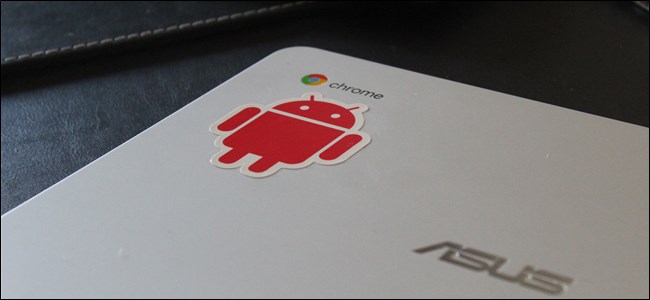
súvisiace: Najlepšie aplikácie a nástroje pre Chromebooky
Je tu táto zvláštna mentalita starej školyChrome OS je „iba prehliadač“, s ktorým veľmi hlasne nesúhlasím. Aj keď používate Windows, existuje veľká šanca, že v prehliadači Chrome urobíte väčšinu svojej práce. Chromebook používam ako svoj hlavný laptop už viac ako dva roky a nič mi nevynechalo, čo sa týka dokončenia práce. Nie ste presvedčení? Tu je zoznam všetkých aplikácií a nástrojov, ktoré môžete na Chromebooku používať (vrátane hier!). Ak chcete s Chromebookom urobiť viac, malo by to pomôcť.
Používajte aplikácie pre Android - aj tie, ktoré nie sú v Obchode Play

Aplikácie pre Android teraz fungujú na mnohých Chromebookoch aje to celkom menič hier. Tam, kde v niektorých typoch aplikácií, ako sú napríklad editory fotografií a hry, boli medzery, môžu tieto medzery vyplniť aplikácie pre Android. Mnohí z nich sa veľmi dobre prekladajú do nastavenia klávesnice a myši, takže je to obojstranne výhodné.
Ak hľadáte dobré aplikácie pre Android, s ktorými by ste mali začať pracovať, pokryli sme vás.
Navyše, ak požadovaná aplikácia pre Android nie jek dispozícii v obchode Play, môžete ho „doložiť“ rovnako ako na telefóne s Androidom. Ide o to, že bočné načítanie aplikácií pre Android nie je v predvolenom nastavení podporované, takže pred tým, ako to urobíte, musíte svoje zariadenie prepnúť do režimu pre vývojárov. To sa nakoniec môže zmeniť, ale zatiaľ je to tak. Máme kompletného sprievodcu, ktorý vás tiež upozorní.
Spustite softvér Windows spolu s vašimi aplikáciami Chrome

súvisiace: Ako spustiť softvér Windows na Chromebooku
Po zostavení dokonalého zoznamuV aplikáciách Chrome a Android pre OS Chrome možno zistíte, že vám chýba jeden kľúčový nástroj, ktorý je k dispozícii iba v systéme Windows. Žiadne obavy, pretože v systéme Chrome OS existuje v skutočnosti niekoľko spôsobov spúšťania aplikácií systému Windows.
Nebudem sľubovať, že sú všetci bezchybní, ale možno sú odpoveďou, ktorú hľadáte - prinajmenšom to stojí za experimentovanie.
Nainštalujte Linux popri systéme Chrome s operačným systémom Crouton

Nakoniec, ak hľadáte eke len trochuviac univerzálnosti z vášho Chromebooku, potom je to spôsob inštalácie pomocou Crouton. Umožní vám to spustiť systém Linux spolu so systémom Chrome OS v tých časoch, keď ste práve potrebovať urobiť niečo, čo Chrome OS nedokáže zvládnuť sám. Funguje to prekvapivo dobre a je to veľmi flexibilné nastavenie - napríklad môžete spustiť inštaláciu systému Crouton na karte prehľadávača na rýchle prepínanie medzi týmito dvoma operačnými systémami, alebo dokonca spustiť aplikácie Linux priamo v systéme Chrome OS, aby ste získali prirodzenejší dojem. Je to v pohode.
... A oveľa viac
Toto sú niektoré z najväčších vecí, ktoré môžetea získajte viac zo svojho Chromebooku, je však možné, že najlepšie vylepšenia sú často tie najmenšie. Bol by som rád, keby som nespomenul množstvo malých vecí, ktoré môžete urobiť, aby vám Chromebook fungoval lepšie. Preto uvádzame krátky zoznam ďalších vecí, ktoré vám pomôžu zistiť, či chcete optimalizovať tento zážitok ešte trochu viac:
- Pripojte sa k sieti VPN a zabezpečte tak bezpečnejší web
- Tlačte z Chromebooku
- Sledujte systémové zdroje Chromebooku
- Prejdite svoju hru pomocou aplikácií pre Android a ovládača
- Nastavte predvolené aplikácie
- Skontrolujte stav batérie vášho Chromebooku
- Pochopte, ako podsvietená klávesnica funguje na Chromebookoch
- Odomknite Chromebook pomocou kódu PIN namiesto hesla
- Vylepšená veľkosť textu pre ľahšie čítanie
- Nájsť, používať a vylepšovať klávesové skratky
To by vás malo na chvíľu zaneprázdniť a dúfajme, že váš operačný systém Chrome OS bude príjemnejší (a užitočnejší!). Užite si to.








